Как сделать автоматическое содержание (оглавление)
Как сделать автоматическое содержание (оглавление)
Для больших документов в Microsoft Word очень удобно использовать автособираемое оглавление. Вместо того, чтобы постоянно проверять не съехала ли нумерация, вы можете просто сделать такое оглавление, за которым не придётся следить и которое будет само обновляться.

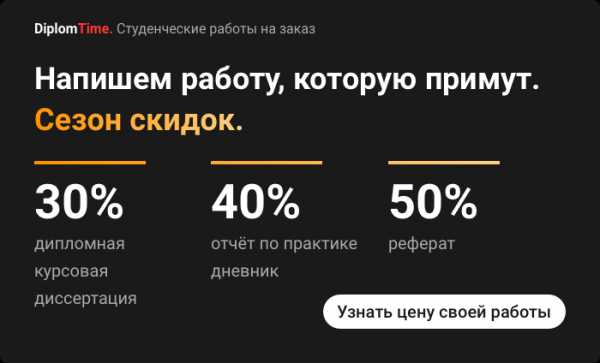
Автоматическое содержание в MS Word 2007 позволяет настроить его один раз, а дальше пункты этого списка будут автоматически изменяться. В этой статье мы хотели бы вам рассказать, как в ворде сделать оглавления. Подробная инструкция для word 2007 поможет сделать его и в других версиях программы по аналогии – 2003, 2010. На самом деле сделать оглавление в word довольно просто, но не все знают даже самых элементарных и простейших функций одной из самых популярных и востребованных программ для компьютера.
Оглавление в Ворде необходимо для эстетичного и практичного оформления документов, докладов, отчетов, курсовой работы, реферате, которые делаются в Microsoft Word. К тому же, многие ГОСТы, например, при оформлении документации или при сдаче учебных материалов требуют делать оглавления для быстрой ориентации читателя в документе.
Сборка оглавления происходит в несколько этапов:
- Word находит заголовки с заданными стилями.
- Заголовки сортируются по уровням.
- Каждый заголовок снабжается соответствующим номером страницы.
И так, приступим.
Word будет автоматически по заданным нами параметрам составлять оглавление на основе выделенных определенными стилями заголовков. Предположим, у нас есть текст, где есть главный заголовок и подзаголовок, а под ним уже текст.
Чтобы нам сделать оглавление для подобного текста – нам нужно разметить, какой из этих заголовков будет главным и, соответственно, будет отображаться с номером страницы в оглавлении. Следующий, какой будет подзаголовком, обозначающий в нашем случае оглавление какого-то фрагмента текста.
Выделяем первую строку и отмечает как показано на рисунке ниже – обозначая заголовок соответствующем элементов во вкладке Стили. Он называется “Заголовок 1?
{IMAGE2}После этого, для корректного отображение оглавления в word 2007 нужно сделать тоже самое и для подзаголовка. Только теперь в стилях мы выбираем “Заголовок 2?.
Так делаем на протяжении всего текста, в зависимости от его структуры. Далее нам нужно сделать оглавление в документе word 2007 на первой или любой другой странице. Для этого переходим на верхнюю вкладку Ссылки, и нажимаем на кнопку Оглавление.
{IMAGE4}После этого в открывшейся вкладке выбираете шаблон оглавление, который бы вы хотели сделать в своем реферате, курсовой работе или любом другом документе.
Выбрав его, в том месте, где вы поставили курсор мыши – соответственно, задали местоположение, и появится оглавление.
{IMAGE5}В данном оглавление есть несколько параметров.
Во-первых, вкладка Обновить таблицу – предназначена для того, если вы делали какие-то изменения в заголовках или самом тексте, здесь все автоматически изменилось. Это актуально, когда вы добавляете или убираете много текста и номера страниц изменяются. Помимо нее вы можете сразу в оглавлении документа word редактировать заголовки.
Во-вторых, левая вкладка поможет в любой момент автоматически изменить отображение сделанного вами оглавления.
Так будет выглядеть получившееся оглавление в ворде для нашего примера:
{IMAGE6}Функция Оглавление имеет два типа оглавления, которые программа формирует автоматически, а также заготовка оглавления, которое нужно заполнять вручную. При щелчке на заголовке автособираемого оглавления оно будет сразу вставлено в документ. Если вас не устраивают готовые варианты оглавлений, вы можете настроить параметры оглавления. В нашем случае мы используем Автособираемое оглавление 1.
При необходимости меняем Оглавление на Содержание и радуемся грамотно сделанному содержанию.
При сформированном оглавлении всегда удобно переместиться на необходимый нам заголовок или подзаголовок в тексте документа, для этого необходимо на клавиатуре зажать кнопку Ctrl и нажатием мышки переместиться на необходимый раздел документа.
Стоит отметить, что мы показали самый простой вариант как можно сделать оглавление в word 2007 на стандартных настройках. Вы, конечно, можете изменять все так, как это требуется для оформления вашей курсовой работы, реферата, отчета и других документов.
uznaikak.su
Как сделать автоматическое содержание в Word
На сегодняшний день, мало кто из пользователей задумывается об упрощении работы с текстовым редактором Microsoft Word. Набор и форматирование самого текста и стиля оформления – это еще не все. Очень часто, скажем, студенты сталкиваются с проблемой оставления и задания параметров автосодержания, при котором обновление всего документа, в зависимости от введенных данных, изменялось бы автоматически. Надо сразу сказать, что этот процесс экономит кучу сил и времени. Особенно сильно это проявляется в том случае, когда сроки исполнения проекта или работы поджимают, а вводить каждый раз новые заглавия или разделы просто надоедает.
Как сделать автоматическое содержание в Word
Прежде всего, сразу скажем, что настраивать эту функцию каждый божий раз не нужно. Достаточно один раз создать шаблон, который будет использоваться в дальнейшем. Для этого особыми познаниями обладать не нужно. Тем более, не необходимости познаний в области, как создать таблицу в Word.
Итак. Сначала создаем новый документ, а затем вводим несколько любых строк на каждой странице, не забывая при этом разделять пункты на соответствующие разделы и подразделы. Каждый раздел необходимо выбелить и задать ему стиль, скажем, «Заголовок» с форматированием, которое будет применено автоматически. То же самое касается и задания стиля всех дополнительных подразделов, если таковые имеются. Далее остается только включить опцию автоматического содержания. Для этого необходимо использовать меню «Ссылки», в котором нужно нажать кнопку «Оглавление» и выбрать любой тип «Автоматического оглавления (содержания)». Все. Оглавление создано.
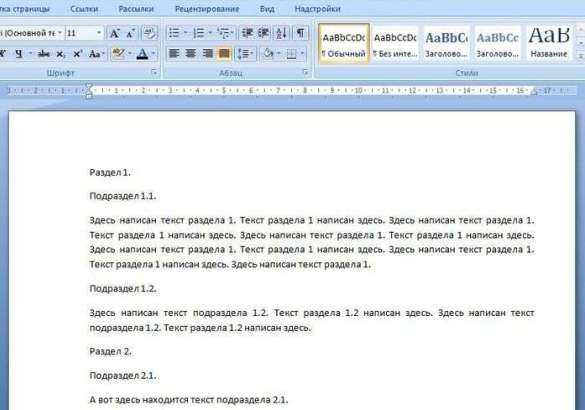
В результате проделанных несложных операций вы получаете динамическое оглавление, которое будет изменяться, расширяясь или уменьшаясь, в зависимости от степени заполнения соответствующего раздела текстом или любыми другими формами, включая вставку графики, гиперссылок и т.д.
В данном случае у вас отпадает всякая необходимость задания оглавлений новых разделов или их переименования. Такой шаблон действительно позволяет довольно существенно оптимизировать работу не только всего приложения, но и сэкономит уйму времени на применение того же стиля форматирования ко всему тексту или отдельным абзацам или разделам.
Собственно, и операции, которые необходимо выполнить для этой цели, достаточно просты. Их без труда сможет найти в меню пользователь любой степени подготовки или владения персональным компьютером, включая даже абсолютных новичков в использовании программ такого типа, а тем более, из специализированных настроек.
Самые интересные новости:
expirience.ru
Как сделать содержание в Ворде?

Создавая большой документ сложно впоследствии отследить правильность составления оглавления, ведь в процессе работы может производиться редактирование текста, что приводит к уменьшению или увеличению количества листов. Программа Word позволяет при правильном подходе к оформлению автоматизировать данный процесс, и далее мы будем рассматривать, как сделать содержание в Ворде автоматически.
Если у Вас уже имеется готовый документ, содержащий главы и подразделы, то вы вряд ли сможете в Ворде сделать оглавление автоматически, если не подготовили текст надлежащим образом. Сама процедура подготовки текста несложная, но может оказаться довольно изнурительной при наличии большого количества листов в документе. Задача подготовки сводится к присвоению названиям глав и подразделов в тексте разных стилей оформления.
Найти и применить различные стили текста в Word можно в закладке «Главная» в секторе «Стили». Для большего удобства использования можно вызвать отдельное окошко нажатием на соответствующий значок справа внизу данного сектора. Далее по всему тексту необходимо названиям глав присвоить, например, стиль «Заголовок 1», а названиям подразделов стиль «Заголовок 2».
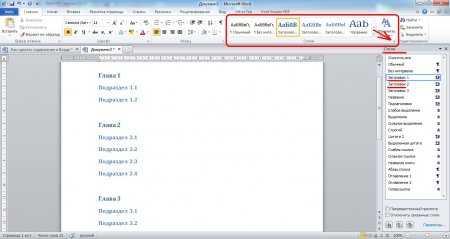
Далее уже дело за малым, чтобы сделать содержание в Ворде автоматически, необходимо установить курсор на необходимом листе, перейти в закладку «Ссылки» и выбрать подходящий стиль оформления оглавления, после чего оно автоматически появится на листе.
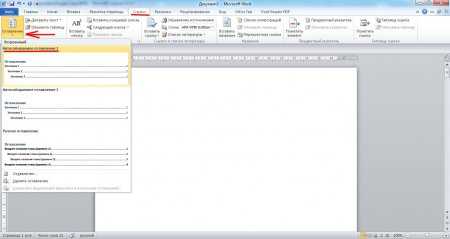
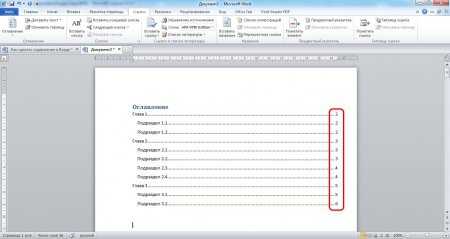
Теперь не нужно переживать о ссылке в оглавлении на точную страницу, так как даже если вы что-то поменяете, достаточно нажать одну кнопку «Обновить таблицу», чтобы все значения были перепроверены.
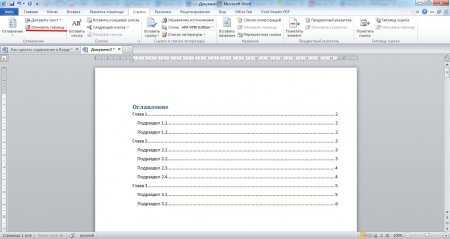
Также статьи на сайте chajnikam.ru связанные с программой Word:
Вставляем текст в Ворде
Как в Ворде добавить надпись?
Как в Ворде провести линию?
Как делать строки в Ворде?
chajnikam.ru
Как автоматически сделать содержание в «Ворде» 2010 года: подробная инструкция
Многие из нас пользуются текстовыми редакторами. Одним из самых многофункциональных является «Ворд». Если размер текстового файла довольно большой, то ориентироваться в нем затруднительно. Для того чтобы упростить этот процесс, в документе создается содержание – своего рода навигация по документу. В данной статье мы рассмотрим, как сделать содержание в «Ворде 2010» автоматически, поскольку данная версия текстового редактора является наиболее популярной среди пользователей.
Номера страниц
Для того чтобы создать оглавление, нет необходимости специально нумеровать страницы документа, поскольку «Ворд» даже без этого будет отображать в оглавлении номера страниц. Однако если мы будем выводить документ на печать, то будет удобней, если страницы будут пронумерованы. Сделать нумерацию очень просто. Для этого нужно всего лишь открыть вкладку «Вставка» и в пункте «Номер страницы» выбрать местоположение и формат будущей нумерации. После этого на каждой странице документа появится номер страницы.

Заголовки
С нумерацией мы разобрались, теперь давайте рассмотрим подробнее, как сделать содержание в «Ворде 2010» автоматически. Для этого нам необходимо выделить фразы, слова или предложения, которые являются заголовками, и сделать их заголовками стилистически. Для этого во вкладке «Главная» в графе «Стили» нужно будет выбрать необходимый стиль. Обычно для заголовков используется стиль «Заголовок 1», для подзаголовков, как правило, принято применять «Заголовок 2», но «Ворд» предоставляет вам возможность использовать любой другой по вашему усмотрению. Вы можете даже создать свой стиль заголовка и использовать его либо же изменить уже существующий.

Изменение заголовков
Если вам по какой-либо причине не нравится стиль заголовка, который представлен по умолчанию, вы можете его изменить. Сделать это так же просто, как сделать содержание в «Ворде 2010» автоматически. Для этого вам необходимо после нажатия на правую кнопку мыши на том стиле, который вы желаете изменить, выбрать строку «Изменить».
У вас появится окошко изменения стиля. Здесь вы можете изменить название стиля, шрифты, размеры, выделение, цвет текста, даже можно добавить рамку. После внесенных изменений нажмите на кнопку «Ок».
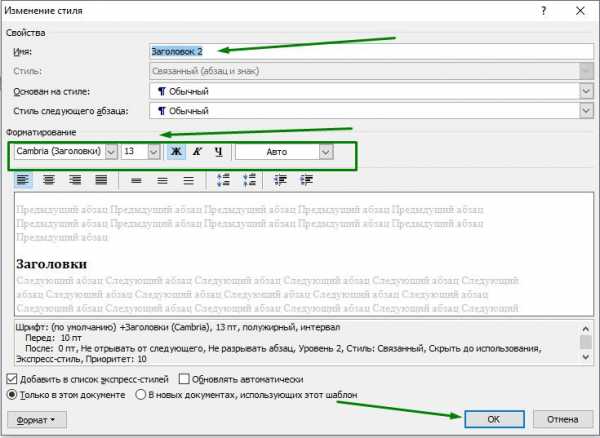
Все внесенные изменения будут применены к тем заголовкам, которые вы будете создавать, и к тем, которые уже имеются.
Содержание
Вот мы и подошли к главному: как автоматически сделать содержание в «Ворд» 2010 года. После того как мы оформили нумерацию и заголовки, нужно перейти во вкладку «Ссылка» и выбрать пункт «Оглавление». В окне, которое всплывет, следует выбрать тот стиль оглавления, который необходим.
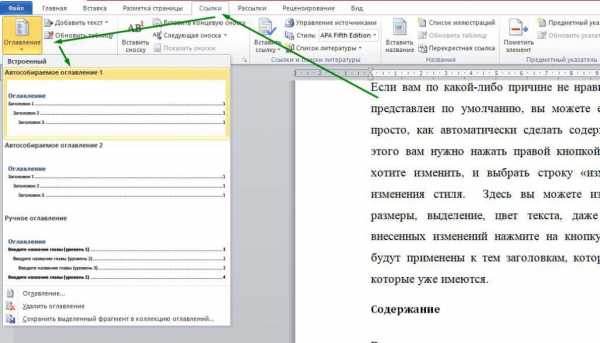
Форматирование содержания
По умолчанию в меню «Оглавление» находится небольшое количество вариантов содержания. Для того чтобы выбрать необходимый нам формат содержания, нужно нажать в меню «Оглавление» на строку «Оглавление».
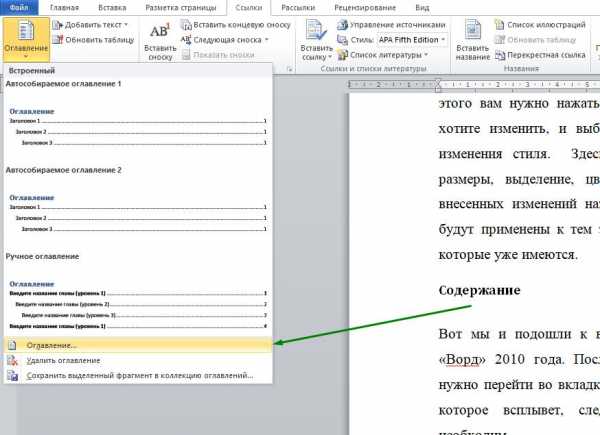
У нас появится окошко с 4 вкладками, одна их которых активна, она нам и нужна. Здесь мы можем отформатировать оглавление по нашему усмотрению.
Содержание с номерами страниц
Вопрос, как сделать содержание в «Ворде 2010» автоматически с номерами страниц, решается просто. Для этого необходимо в открытом ранее окошке «Оглавление» оставить галочку у строки «Показать номера страниц».
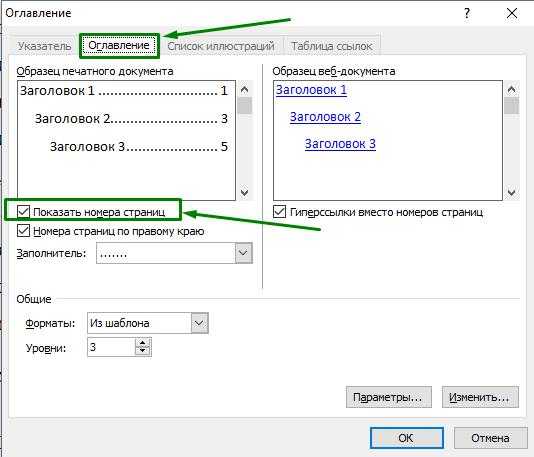
Как только мы ее уберем, то номера страниц отображаться не будут, а в оглавлении будут только названия заголовков. Так же просто, как сделать содержание в «Ворде 2010» автоматически с номерами страниц, можно расположить номера страниц рядом с названиями заголовков, а не на другом конце страницы. Для этого нужно убрать галочку у пункта «Номера страниц по правому краю».

Содержание с точками
Мы рассмотрели, как сделать оглавление с разным форматированием относительно нумерации и ее расположения. Однако как сделать содержание в «Ворде 2010» автоматически с точками? Их можно выбрать в пункте «Заполнитель». По умолчанию там располагаются как раз точки, но вы можете выбрать другой представленный заполнитель.
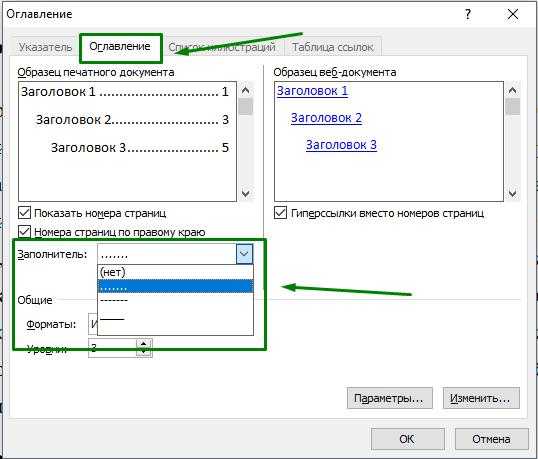
Это может быть прерывистая линия, сплошная тонкая линия, кроме того, вы можете выбрать и отсутствие какого-либо заполнителя. Также можно выбрать и другие варианты форматирования.
Обновление содержания
В ряде случаев после того как мы создали содержание, возникает необходимость в его форматировании. Это может быть связано с изменением названия заголовков, или после форматирования страницы, на которых эти заголовки располагаются, могут поменяться. Автоматическое содержание позволяет очень легко решать эту проблему. Для этого открываем вкладку «Ссылки» и выбираем пункт «Обновить таблицу». После нажатия на кнопку появится меню, где можно выбрать формат обновления содержания.

Так, мы можем обновить только номера страниц, если мы только форматировали текст, не меняя названия заголовков. Однако если названия заголовков были изменены, то лучше использовать пункт «Обновить целиком». В результате выбора необходимого пункта и нажатия на кнопку «Ок» содержание будет полностью обновлено согласно внесенным ранее изменениям.
Удаление содержания
Мы разобрались, как сделать содержание в «Ворде 2010» автоматически с номерами и без, а также с разными заполнителями, но что, если содержание нам больше не нужно? Удалить его несложно. Для этого нужно всего лишь войти во вкладку «Ссылки», открыть меню «Оглавление» и выбрать строку «Удалить оглавление…».
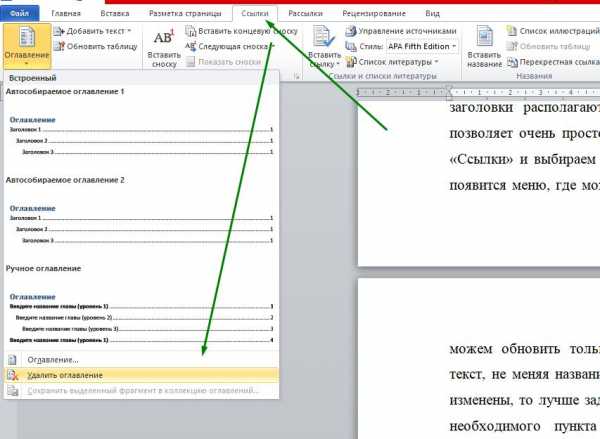
После данных действий содержание будет удалено.
В заключение
Оглавление – очень полезная функция, которая имеется в «Ворде». Она позволяет отлично ориентироваться в документе, независимо от того, какого он размера. Так что переставайте делать содержание вручную, автоматизируйте этот процесс и наслаждайтесь его простотой.
www.nastroy.net
Как сделать автоматическое содержание в Ворде
Таким вопросом задается практически любой студент. Ведь именно им придется писать многочисленные научные работы, рефераты, дипломы, диссертации, курсовые, где обязательно требуется наличие содержания. В нашей статье мы расскажем, как сделать автоматическое содержание в Ворде.
Что такое содержание?
Оглавление или содержание это весь план вашей работы. Здесь вы должны отразить всё, что есть и будет в вашем исследовании. Какие будут главы, параграфы, подпараграфы, их названия. При составлении оглавления напротив каждого пункта обязательно указывается номер начальной страницы. Не забывайте, что титульному листу и самому оглавлению также присваивается нумерация. Но вот на титульнике номер страницы не ставится, а в оглавлении — ставится. Чаще всего, это страница под номером два.
Содержание или оглавление можно сделать как вручную, так и автоматически. Правда, у первого способа есть несколько недостатков. Во-первых, пользователю требуется вручную написать слово «Оглавление» или «Содержание» (в зависимости от того как прописано в требованиях ГОСТа). Затем — с новой строки пишется название самого первого раздела – «Введение». Начальный номер страницы пишется в конце строки и разделяется от названия либо пробелом, либо пунктирной линией (это также зависит от требований вашего учебного заведения). Название следующего раздела размещается уже на новой строке. Номер начальной страницы также указывается в конце строки. Из-за того, что весь текст пишется вручную, номера страниц будут написаны не ровно в столбик. Из-за этого оглавление выглядит не аккуратно. Во многих ВУЗах такие оглавления не принимаются, особенно их «бракуют» при прохождении процедуры нормоконтроля.
Как сделать автоматическое содержание в Ворде?
Функциональные особенности текстового редактора позволяют создать оглавление или содержание автоматически. Как это можно сделать?
Для этого пользователю необходимо соблюдать следующий алгоритм:
- Первое, что необходимо сделать, это создать каждому заголовку параграфа или раздела свой уровень. Это можно сделать при помощи стилей заголовка, размещенных в меню наверху страницы.
- Следующий шаг заключается в создании оглавления. Необходимо установить курсор на странице, где будет расположено содержание. Нажимаем на кнопку «Оглавление».
- В предложенном списке выбираем один из вариантов содержания.
- Если все было сделано правильно, то на странице должно появиться выбранное вами содержание с указанием названий глав и их начальных страниц.
Важно учитывать, что если название глав или разделов курсовой работы/реферата будут изменены, то при обновлении оглавления все изменения произойдут автоматически. Такой способ удобен тем, что пользователю не придется самостоятельно и вручную «подгонять» столбцы с названиями разделов и страниц. Также, оглавление, оформленное автоматическим способом, будет выглядеть более аккуратно, да и по времени его оформление займет гораздо меньше времени.
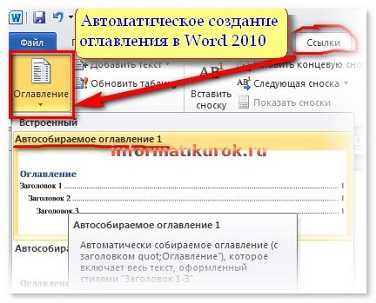
Автоматическое содержание в Ворде 2003 года
В текстовом редакторе Ворде присутствует функция оформления содержания, которая автоматически добавляет имеющиеся разделы и подразделы документа. В Word 2003 года разметка заголовков ведется путем выбора соответствующего стиля на каждый заголовок. Далее производится вставка пустой страницы, где и будет располагаться оглавление. Делается это в разделе под названием «Вставка», расположенного меню. В меню Word 2003 года пользователю нужно выбрать пункт «Вставка», затем — «Ссылка», после «Оглавление и указатели». А затем переключиться на вкладку «Оглавление» и нажать кнопку «ОК».
Можно ли удалить заголовок из содержания?
Можно. Ведь при использовании последнего способа оформления оглавления в редакторе Ворд нередко возникает вопрос, как удалить ненужный заголовок. В этом тоже нет ничего сложного, достаточно просто следовать следующему алгоритму. Для начала, выделите текст и щелкните на раздел «Форматирование», после выберите необходимый стиль (для удаления выберите «Обычный»). После нажмите кнопку «Обновить оглавление». Подтвердите все выполненные действия, нажав кнопку ОК.
В данной статье мы рассмотрели один из популярных вопросов: «Как сделать автоматическое содержание в Ворде». Важно отметить, что с этим сможет справиться даже начинающий пользователь. Главное – четко следовать указанному алгоритму. Только после этого сам процесс не доставит вам трудностей, а результат работы точно не разочарует.
Вам понравилась статья?
Наши авторы уже более 10 лет пишут для студентов курсовые, дипломы, контрольные и другие виды учебных работ и они отлично в них разбираются. Если Вам тоже надо выполнить курсовую работу, то оформляйте заказ и мы оценим его в течение 10 минут!Читайте другие статьи:
ru.solverbook.com
